
Info Menarik – Ketika pesan WhatsApp terhapus baik kita sengaja atau tidak kita sengaja, Kamu tidak perlu panik. Pada artikel ini saya akan memberikan cara ajaib untuk mengembalikan pesan penting yang sebelumnya sudah tersimpan di WhatsApp. Meskipun Kamu sudah ganti HP, pesan WhatsApp ini masih bisa Kamu selamatkan.
Baca Juga: Cara Menghapus “Untuk Semua Orang” Pesan WhatsApp Meskipun Sudah Lewat 2 Hari
Memang pada umumnya ketika Kamu ganti HP maka secara otomatis semua pesan WhatsApp akan terhapus. Semua dokumen yang awalnya sudah tersusun rapi tersimpan di WhatsApp akan hilang ketika Kamu berganti smartphone. Padahal Kamu menginginkan semua dokumen tersebut untuk dikembalikan. Pasalnya dokumen tersebut sangat penting. Kamu sebelumnya lupa menyimpan dokumen tersebut di memori eksternal HP.
Tidak perlu panik! Pada kesempatan ini saya akan memberikan cara jitu yang bisa Kamu lakukan untuk mengembalikan pesan WhatsApp yang terhapus.
Cara Mengembalikan Pesan WhatsApp yang Terhapus
1. Backup Semua Data Obrolan WhatsApp ke Google Drive
Kunci utama agar semua pesan WhatsApp bisa Kamu kembalikan meskipun sudah ganti HP adalah, Kamu harus rutin melakukan backup data WhatsApp ke akun Google Drive. Jika hal ini sebelumnya tidak pernah Kamu lakukan, maka jangan mengharap bahwa data penting bisa Kamu kembalikan.
Sebelum terjadi hal yang tidak Kamu inginkan, misal HP Kamu tiba-tiba rusak, maka silakan mulai sekarang untuk rajin melakukan backup data WhatsApp ke Google Drive. Untuk melakukan backup data ini caranya cukup mudah. Secara otomatis fitur backup data WhatsApp ke Google Drive sudah terpasang. Kamu tinggal melakukan sedikit pengaturan saja.
Meskipun Kamu gonta ganti Handphone, data penting bisa Kamu kembalikan. Data WhatsApp Kamu akan tersimpan secara online di akun Google Drive. Suatu saat jika Kamu butuhkan tinggal melakukan restore saja.
Untuk menikmati fitur ini, sebelumnya Kamu harus sudah mengaktifkan fitur Backup WhatsApp ke Google Drive. Caranya simak penjelasan berikut:
Cara Backup Data WhatsApp ke Google Drive
Silakan Kamu buka aplikasi WhatsApp di HP, kemudian Kamu pilih tombol Menu (simbol titik tiga) di pojok kanan atas. Selanjutnya Kamu pilih Setting atau Setelan.
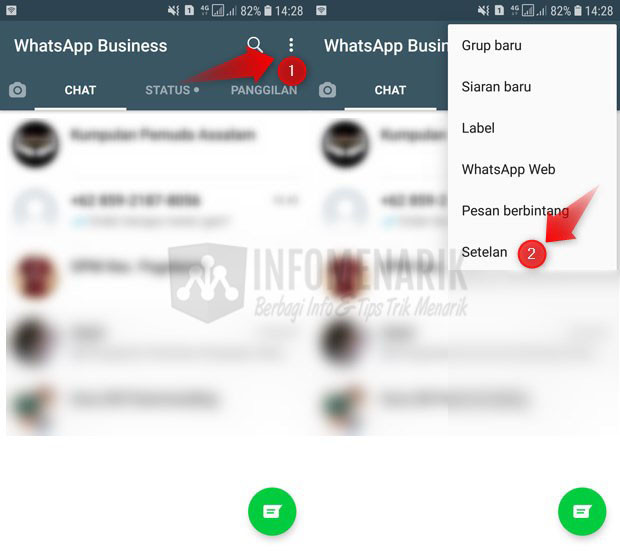
Setelah tampilan Setting atau Setelan aktif, langkah selanjutnya silakan Kamu pilih Chat atau Obrolan. Kemudian Kamu pilih lagi Chat Backup atau Cadangan Chat.
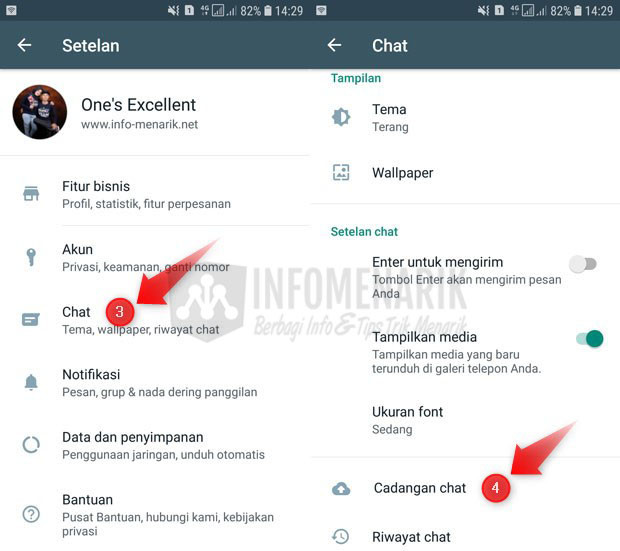
Jika Kamu baru pertama membuka fitur backup data di WhatsApp ini, maka Kamu akan diminta untuk menghubungkan akun WhatsApp dengan Google Drive. Kamu tinggal menghubungkan akun Google yang sebelumnya Kamu gunakan untuk mengaktifkan Google Play Store. Satu akun Google bisa Kamu gunakan untuk semua fitur Google.
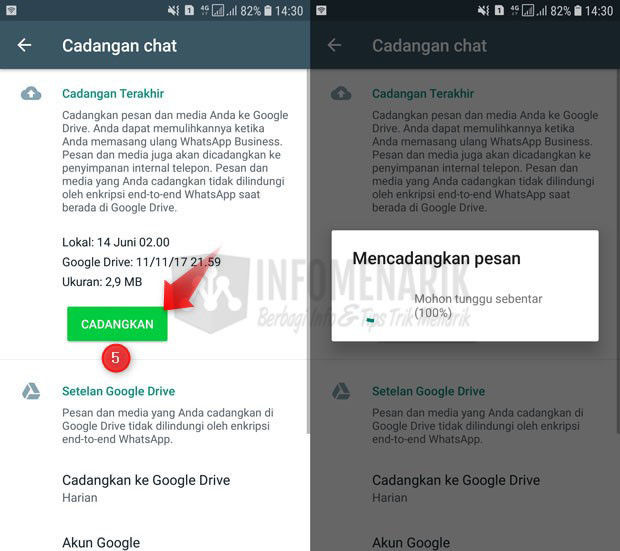
Jika WhatsApp sudah terhubung dengan akun Google Drive, Kamu tinggal pilih tombol Backup atau Cadangkan. Silakan Kamu tentukan frekuensi backup data WhatsApp yang Kamu inginkan. Setiap berapa lama sekali WhatsApp secara otomatis melakukan backup data ke Google Drive. WhatsApp akan melakukan backup seluruh data WhatsApp Kamu secara otomatis sesuai dengan frekuensi yang telah Kamu setting sebelumnya.
2. Pulihkan Semua Data WhatsApp dari Akun Google Drive
Setelah Kamu melakukan pengaturan backup otomatis ke Google Drive, kedepannya Kamu tidak perlu khawatir kehilangan data penting lagi. Ketika Kamu ganti HP, semua data tersebut tinggal Kamu pulihkan saja.
Untuk mengmbalikan pesan WhatsApp yang sudah terhapus di Google Drive, Kamu harus melakukan langkah-langkah berikut ini.
Ketika Kamu ganti HP dan setelah menginstall aplikasi WhatsApp, secara otomatis WhatsApp akan menawarkan untuk melakukan pemulihan riwayat obrolan. Nah, pada tahap ini silakan Kamu pulihkan semua data tersebut dengan menghubungkan kembali WhatsApp ke akun Google Drive. Tentunya nomor WhatsApp dan akun Google Drive harus sama dengan akun ketika proses backup di atas.
Baca Juga: 3 Cara Terbaru Keluar dari Grup WhatsApp Tanpa Ketahuan Anggota Lain
Penutup
Kini data-data penting Kamu bisa Kamu selamatkan meskipun Kamu sudah ganti handphone atau smartphone. Bagaimana mudah bukan? Silakan selamat mencoba trik ini dan semoga artikel ini ada manfaatnya. Sampai bertemu lagi di artikel keren dan menarik lainnya. Salam sukses selalu …
 Info Menarik Berbagi Info & Tips Trik Menarik
Info Menarik Berbagi Info & Tips Trik Menarik




Kalo lupa backup chat nya gimana ya mas
Percuma aja kalo lupa backup & nomornya ilang